Per iniziare, inizia a creare una casella di ritaglio facendo clic sull'ultimo pulsante nel menu in alto.
Successivamente, opta per la prima opzione, che ti offre una visione chiara dell'area specifica su cui ti stai concentrando. Usa le diverse maniglie per posizionarlo come desideri, nota che esporterai tutto all'interno della scatola. Se desideri maggiori dettagli su come posizionare una casella di ritaglio, fai riferimento a questo articolo.
Dopo aver posizionato con successo la tua casella, vai al menu del progetto e fai clic sulla casella di ritaglio per continuare.
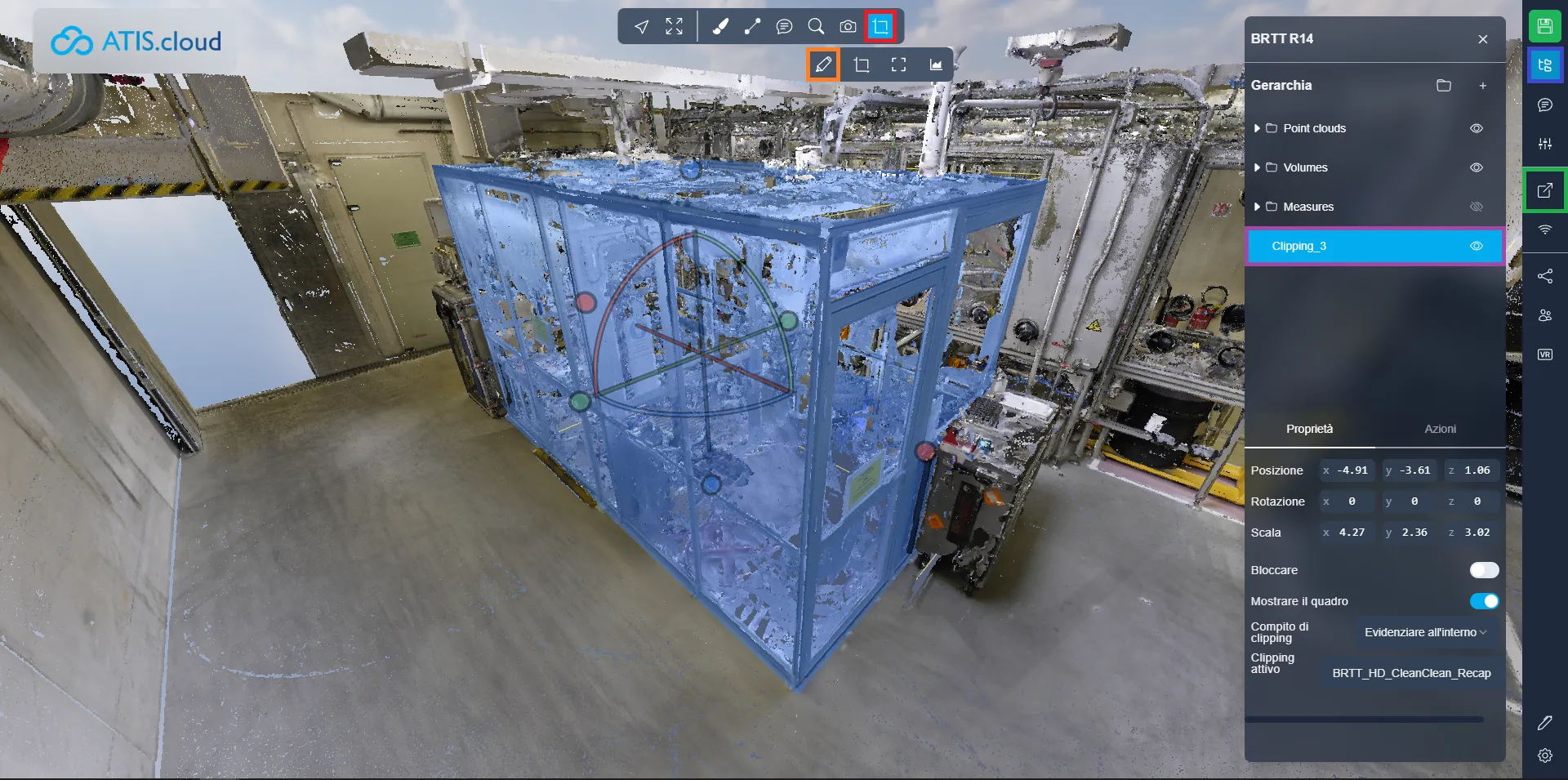
Ora vai alla scheda “ Azioni ” e scegli “ Esporta nuvola di punti ”. Questa azione aprirà il menu di esportazione.
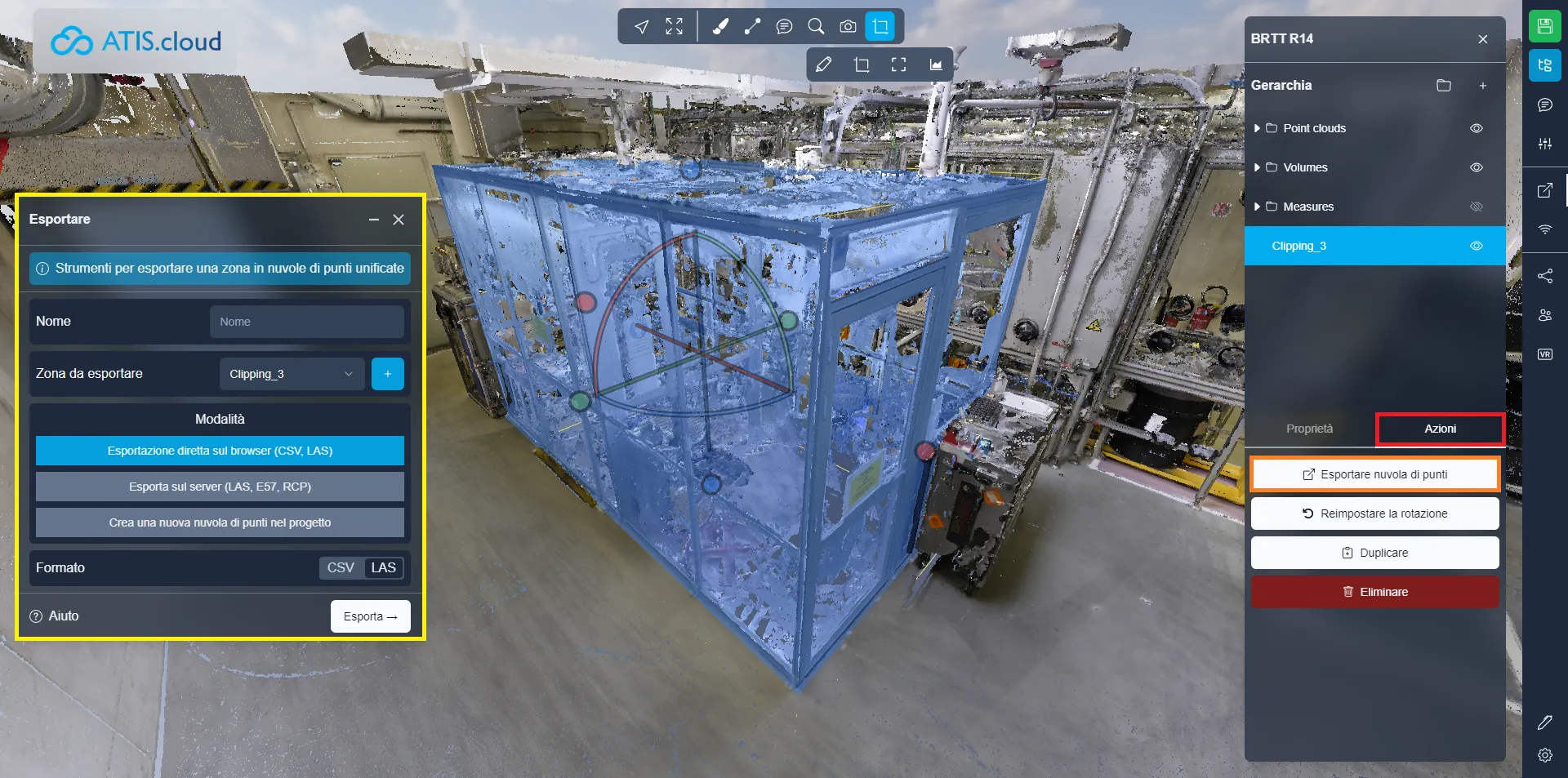
Scopriremo ora due modi per esportare la porzione che abbiamo selezionato.
Metodo 1ʳᵉ: Esportazione dal browser:
L'esportazione del browser utilizza le prestazioni del tuo dispositivo per esportare le zone. Assicurati che il progetto rimanga aperto fino al completamento dell'esportazione. Questo metodo offre tempi di esportazione più rapidi rispetto alle esportazioni sul server (metodo 2). Inoltre, hai la possibilità di interrompere il processo di esportazione e recuperare il file in qualsiasi momento.
Inizia assegnando un nome file all'esportazione. Confermare che sia selezionata l'area di ritaglio corretta per l'esportazione e assicurarsi che sia selezionata l'esportazione dal browser. Infine, decidi se preferisci un'esportazione CSV o LAS. Un CSV fornisce una tabella con la posizione di tutti i punti, mentre LAS è un file di nuvola di punti standard. Fare clic su " Esporta " per avviare il processo.
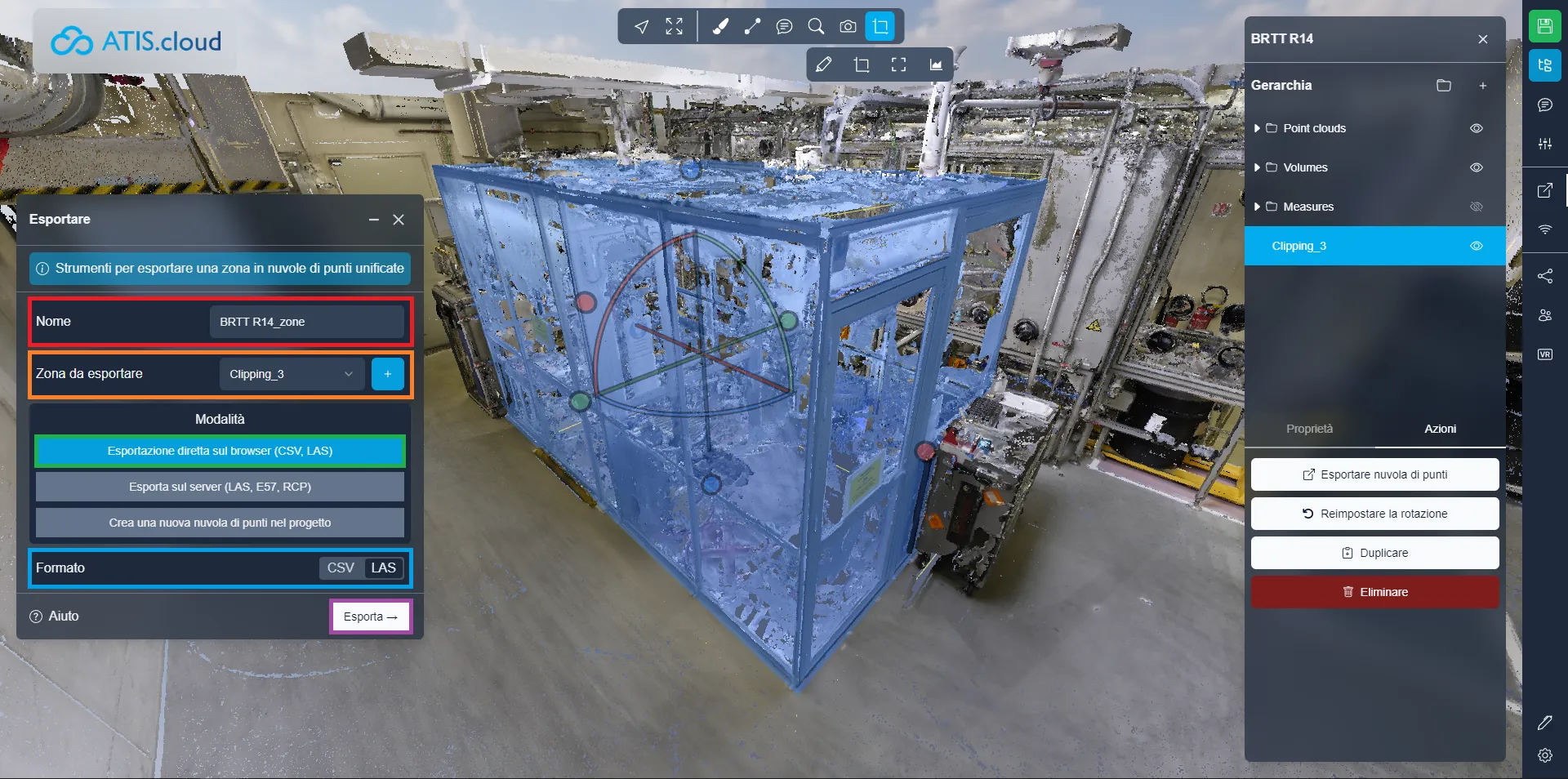
Durante il processo di esportazione ti verrà comunicato il numero di punti recuperati, indicandoti cosa verrà incluso nella tua esportazione finale. Se lo lasci caricare finché non termina automaticamente, avrai il 100% dei punti nell'area designata. Tuttavia, se scopri che non ti servono tutti i punti, hai la possibilità di interrompere l'esportazione nello stato corrente ed esportare i punti già recuperati. Stai tranquillo, non perderai nessuna parte della sezione, poiché il metodo di recupero punti garantisce la copertura su tutte le aree selezionate.
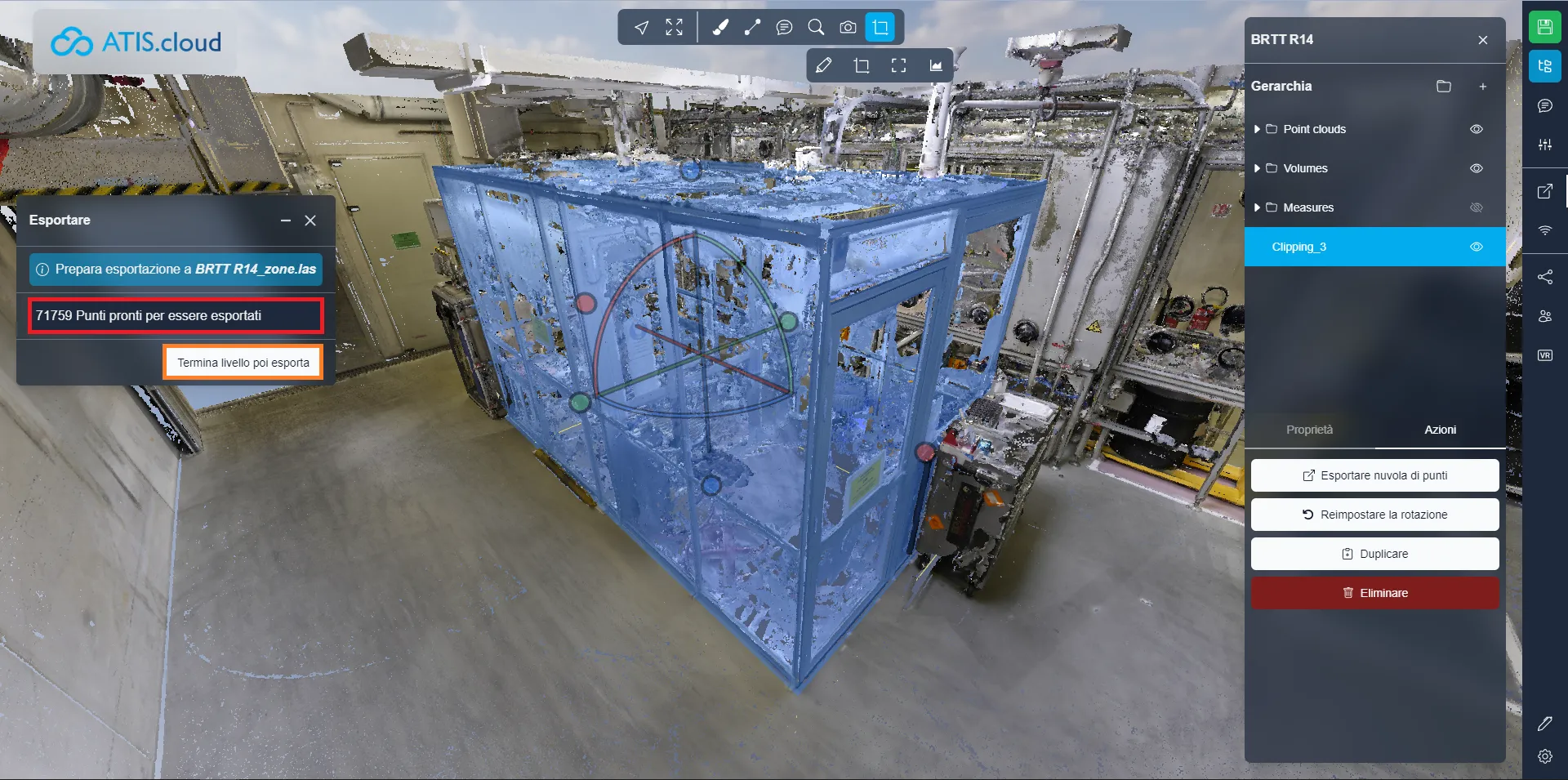
2° metodo: esportazione dal server:
La scelta di esportare sul server offre la comodità di poter uscire dal progetto o addirittura spegnere il computer mentre il processo è in corso. Inoltre, hai la possibilità di scegliere tra diversi tipi di file. Tuttavia, questa operazione richiede solitamente più tempo rispetto all'esportazione dal browser. Un altro importante vantaggio dell'esportazione sul server è che una volta esportata un'area, diventa disponibile per il download a chiunque disponga delle autorizzazioni necessarie per accedere ai file di progetto. Ciò elimina la necessità per ogni persona di creare la propria esportazione o condividere il file con altri mezzi.
Per quanto riguarda l'esportazione dal browser, inizia inserendo un nome file e controllando l' area di ritaglio utilizzata. Assicurati che l'esportazione del server sia selezionata. Scegli il formato file desiderato, che sia LAS, E57 o RCP.
Fare clic su " Esporta " per avviare il processo.
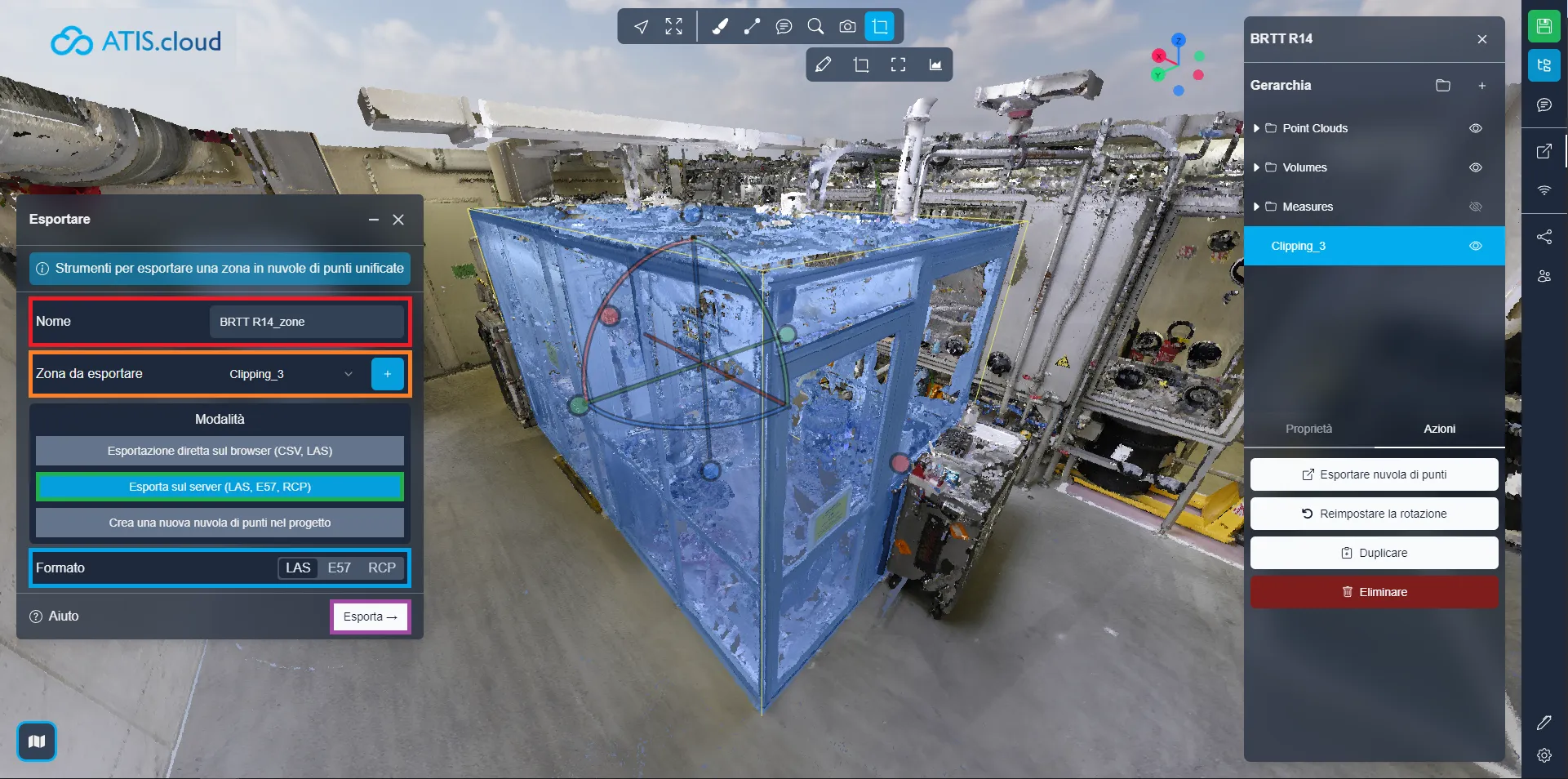
Una volta completata l'esportazione, riceverai un'e-mail di notifica che il tuo file è pronto per il download. Vai alla pagina di modifica del progetto, vai alla scheda file e individua l'area della sezione di esportazione per trovare e scaricare il file esportato.
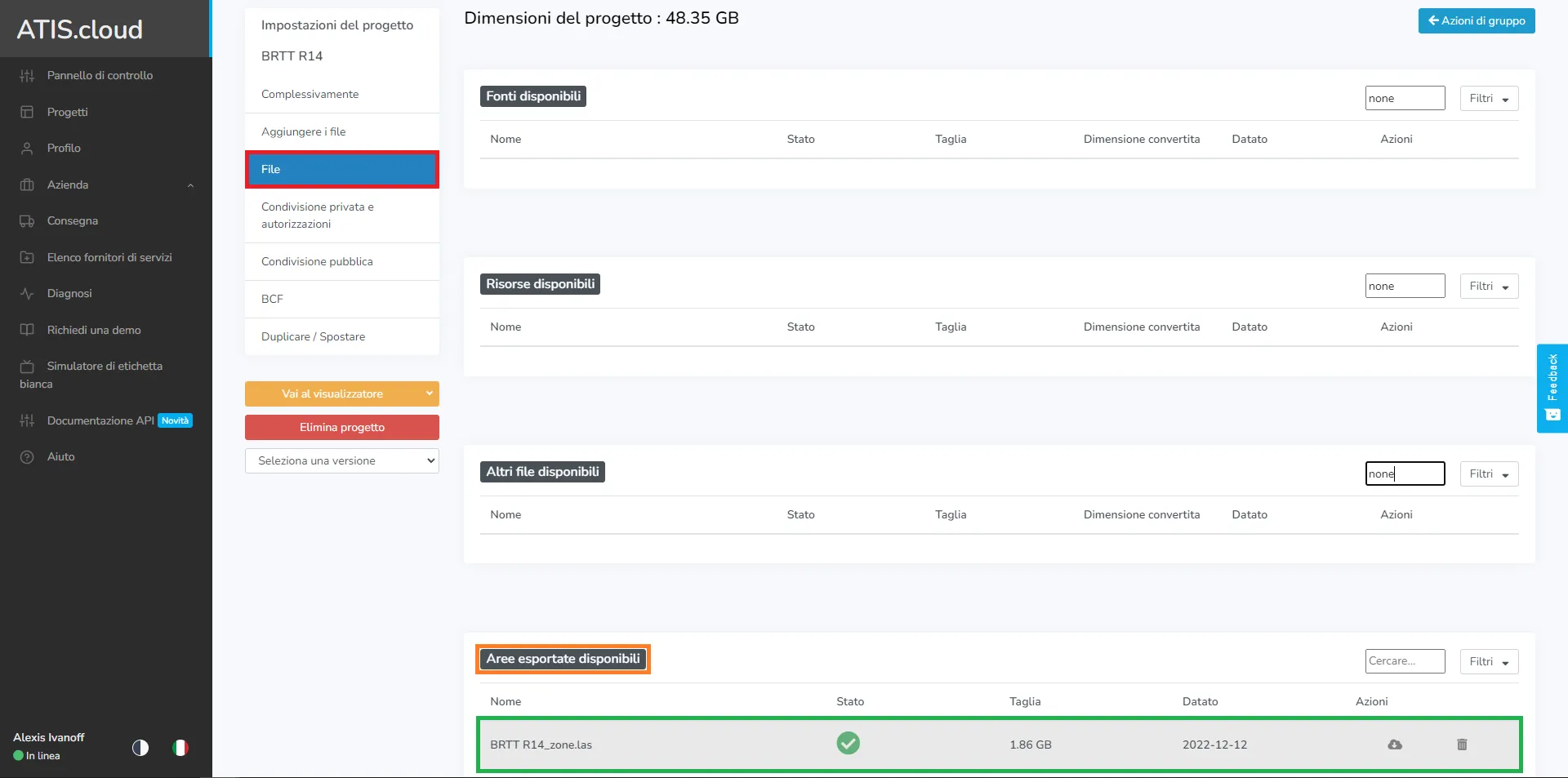
3° metodo: Duplicazione:
Hai la possibilità di duplicare i punti contenuti nell'area, direttamente nello stesso progetto. Questa nuova nuvola di punti sarà spostabile a tuo piacimento, consentendoti di testare nuove configurazioni di layout.
Come per le altre esportazioni, è necessario prima scegliere il nome della nuova nuvola di punti, quindi convalidare l'area da utilizzare per la duplicazione. Infine, basta selezionare “ Crea nuova nuvola di punti nel progetto ” ed esportare.
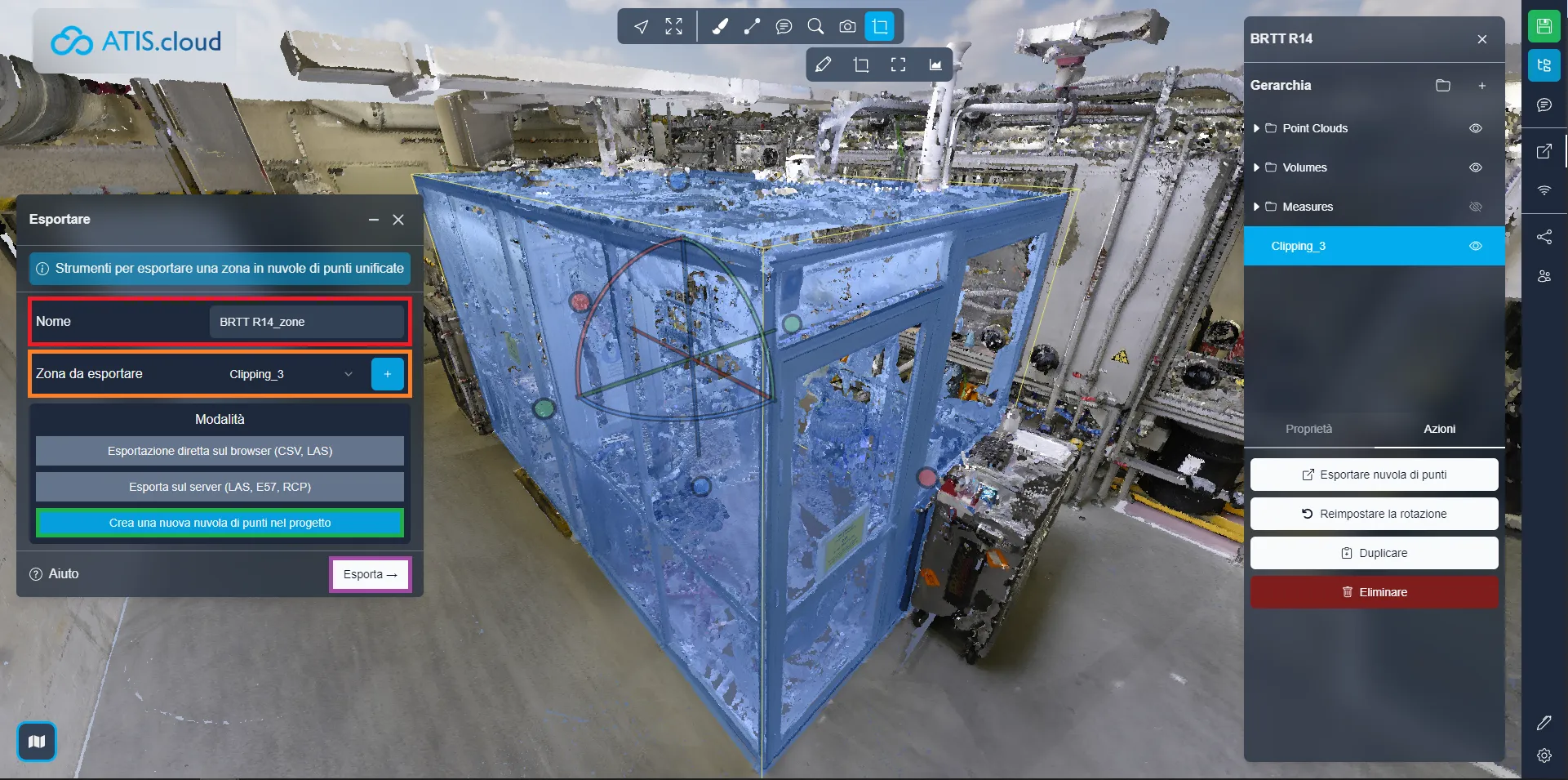
Analogamente all'esportazione dal browser, si può decidere di non attendere il caricamento di tutti i punti, è possibile interrompere l'esportazione in qualsiasi momento se non si hanno bisogno di tutti i punti. Il primo clic sul pulsante permette di terminare il livello attuale, per avere una resa omogenea. Fare di nuovo clic per esportare immediatamente.
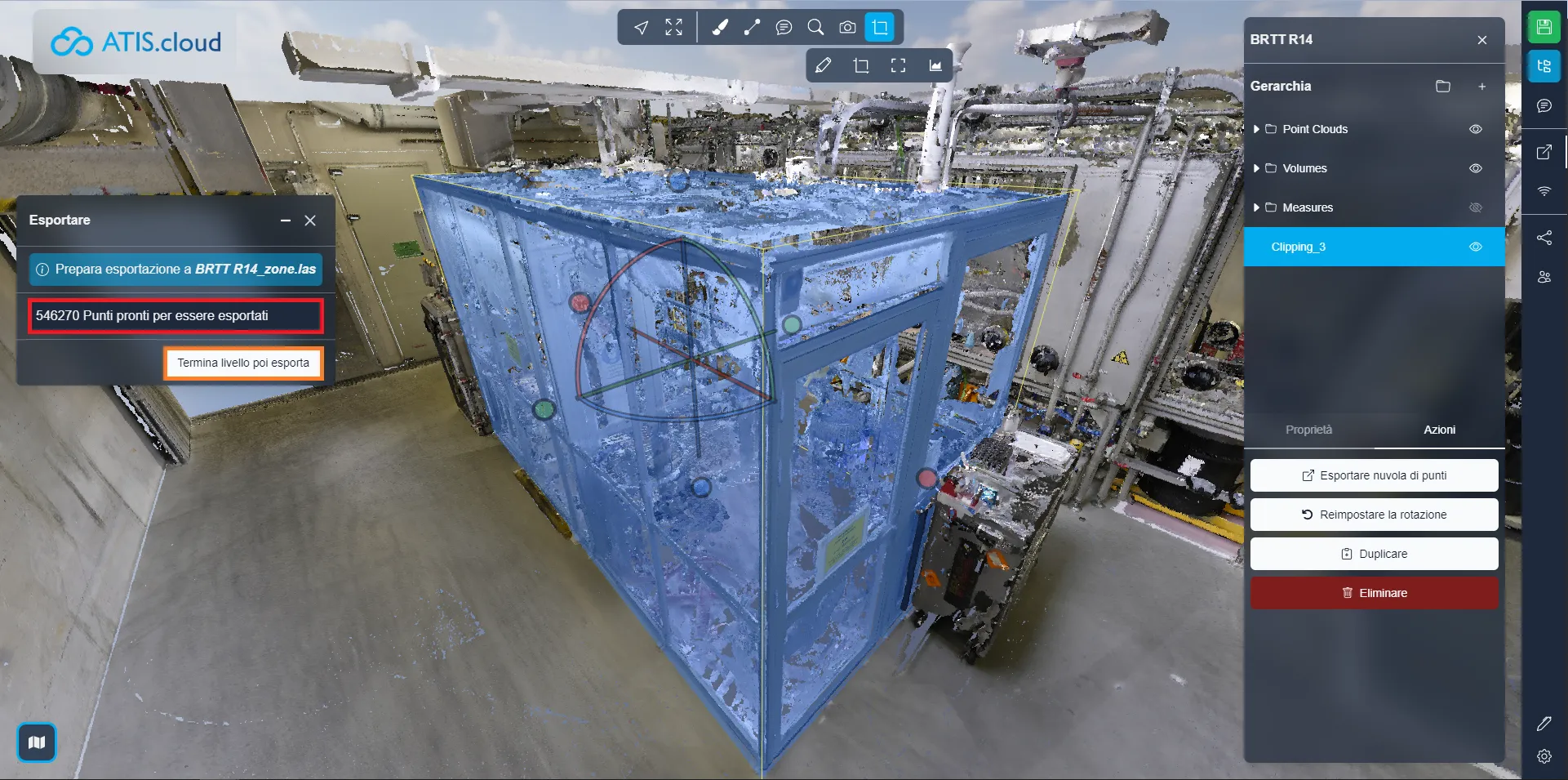
È quindi possibile spostare la nuova nuvola di punti come tutte le altre risorse. Puoi saperne di più sull'interazione con le risorse qui.
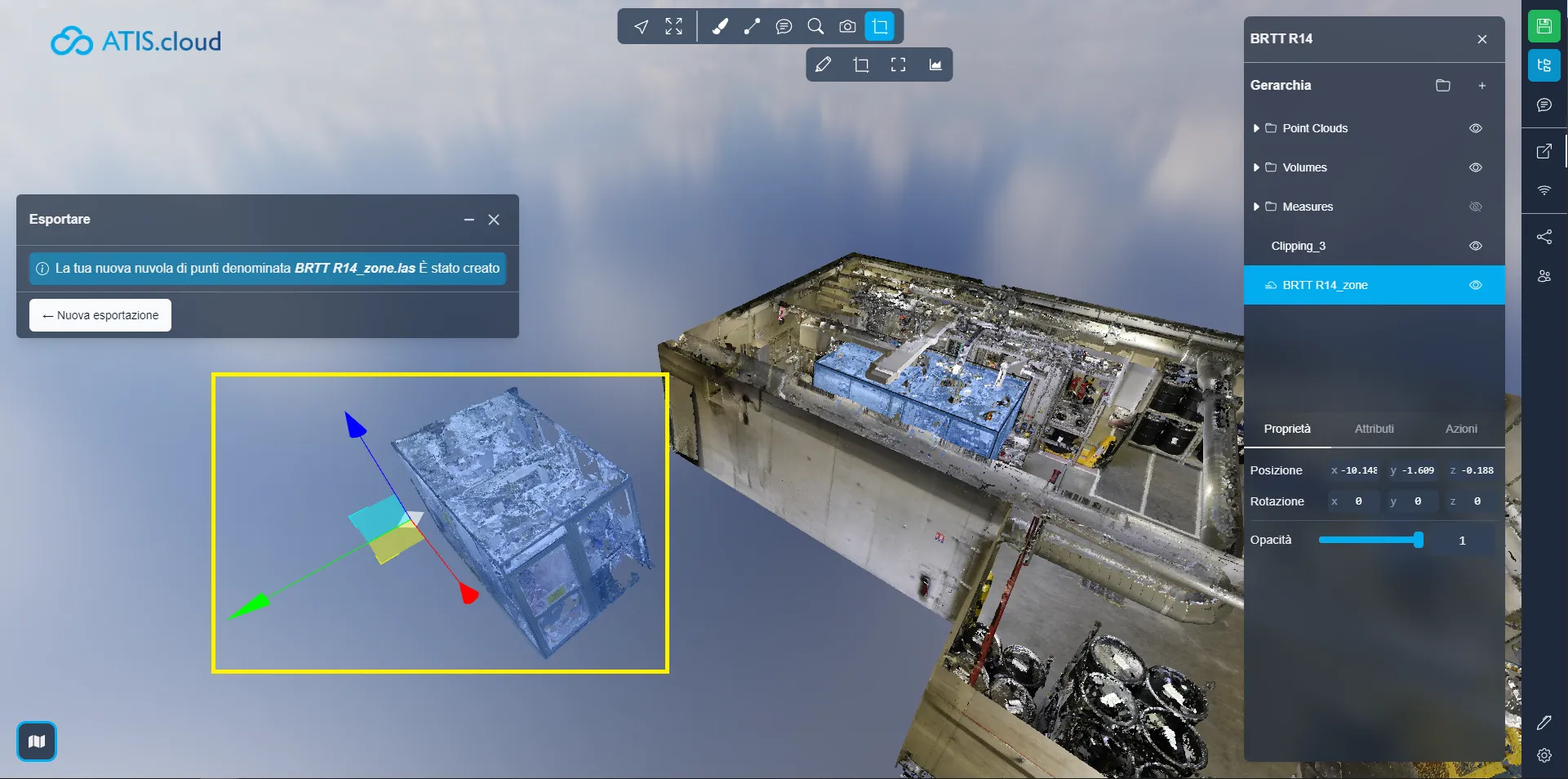
In caso di problemi, il nostro team di supporto è qui per aiutarti. Buona esplorazione!